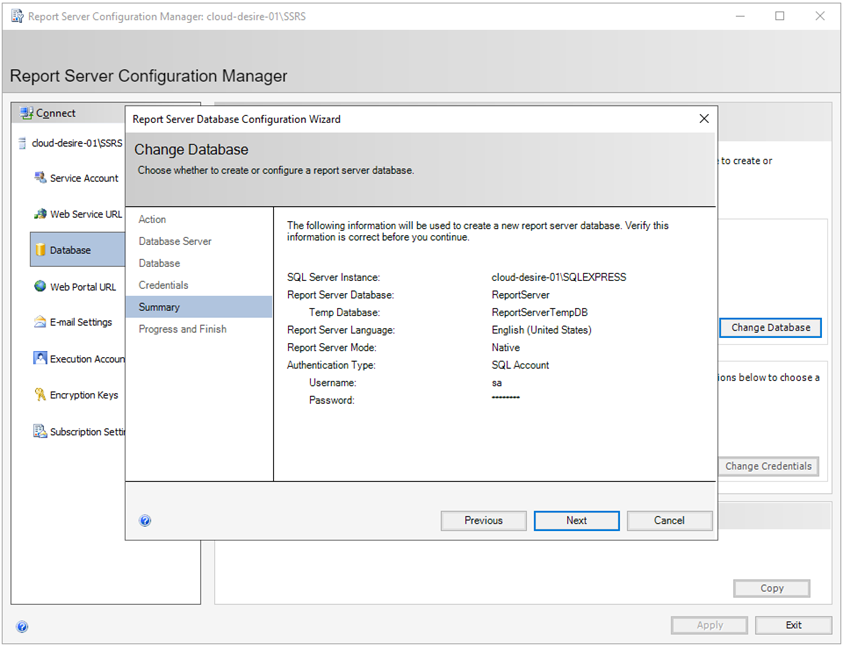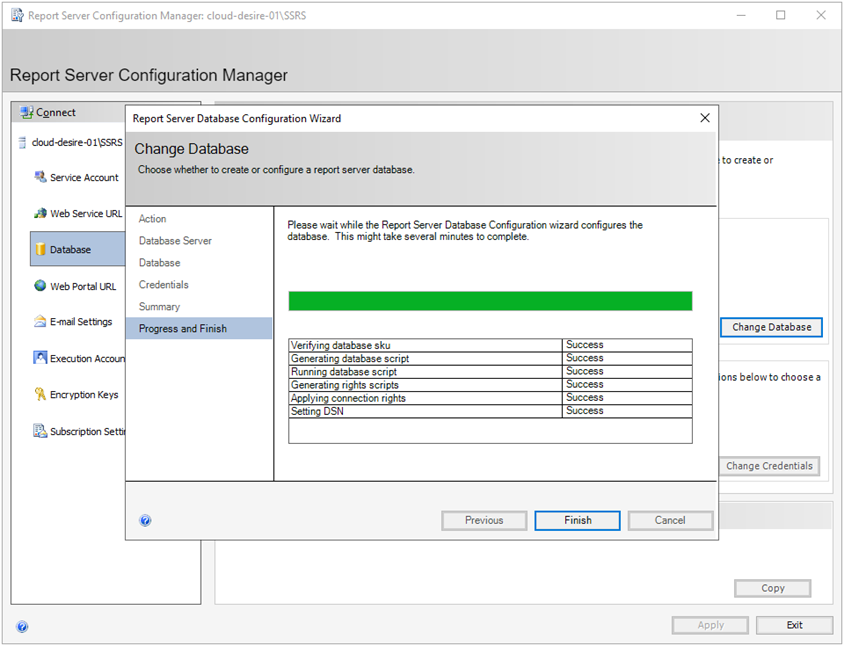安装和配置 SQL Server Reporting Services (SSRS)
5.00/5 (1投票)
如何安装和配置 SSRS
什么是 SQL Server Reporting Services (SSRS)?
SQL Server Reporting Services (SSRS) 提供了一套本地工具和服务,用于创建、部署和管理报表。您可以使用数据、表、图形、图表和图像来设计报表。您可以轻松地将报表部署到本地或远程服务器。
先决条件
- 计算机上已安装 Microsoft SQL Server (请参阅我的文章 此处 了解如何安装 SQL Server)。
- 如果您的 SQL Server 数据库引擎实例托管在另一台计算机上,请配置命名管道和 TCP/IP 设置 (请参阅我的文章 此处)。
安装 SQL Server Reporting Services (SSRS)
下面我们将在本地计算机上安装和配置 SQL Server Reporting Services。
步骤 1
让我们首先下载 SSRS 的安装介质。要下载兼容的安装介质,请先按照本 文章 中的说明运行 SQL Server 安装程序。在文章的 **Install SQL Server 2019 Developer Edition** 部分,按照步骤 1 和 2 操作。您将看到下面的屏幕。现在单击 **Install SQL Server Reporting Services** 链接,它将启动 SSRS 的下载页面。从该页面下载 SSRS 报表的安装介质。
第二步
现在双击并运行下载的安装介质。您将看到下面的屏幕。单击 **Install Reporting Services** 按钮。
步骤 3
接下来,您将看到下面的屏幕。在 **Choose a free edition** 下拉列表中选择 **Express** 或 **Developer** 版本,然后单击 **Next** 按钮。
步骤 4
在下一个屏幕上,只需接受许可条款,然后单击 **Next** 按钮。
步骤 5
**Install Reporting Services only** 选项已选定,因此只需单击 **Next** 按钮。
步骤 6
选择您想要的安装位置。我将使用默认位置。单击 **Install** 按钮。
步骤 7
这将开始安装 SSRS,这需要一些时间。
步骤 8
安装完成后,单击 **Configure report server** 按钮,或者如果您想稍后安装,只需单击 **Close** 按钮。
太棒了!我们已成功安装 SQL Server Reporting Services。我建议在配置之前重新启动您的计算机。
配置 SQL Server Reporting Services
现在您已经安装了 SQL Server Reporting Services,让我们来配置它。
步骤 1
从开始菜单打开 **Report Server Configuration Manager**。
第二步
接下来,您将看到配置向导。首先,您需要连接一个 SQL Server 实例,您想为其配置 SSRS。选择一个实例,然后单击 **Connect** 按钮。
步骤 3
接下来,单击左侧面板中的 **Service Account** 选项卡。您将看到服务帐户配置窗口。指定要运行报表服务器服务的 Windows 帐户。我建议为此创建一个具有管理员权限的新专用用户。我已经创建了一个名为 **ReportAdmin** 的用户。输入您的帐户和密码,然后单击 **Apply** 按钮。它将配置服务帐户。
步骤 4
接下来,单击左侧面板中的 **Web Service URL** 选项卡。在这里,您可以配置报表服务器 URL。我们将使用此 URL 将 SSRS 报表部署到报表服务器。您还可以配置报表服务器将托管的端口 (80 或 443 (SSL))。它将在底部区域预览 URL。我将使用默认设置。单击 **Apply** 按钮,它将配置报表服务器 Web 服务 URL。
步骤 5
接下来,单击左侧面板中的 **Database** 选项卡。在这里,我们将为报表服务器配置数据库。单击 **Change Database** 按钮。
步骤 6
您将看到 **Report Server Database Configuration Wizard**。我们将创建一个新数据库,但如果您已经有一个现有的报表服务器数据库,也可以进行配置。现在,我将创建一个新的报表服务器数据库。选择第一个选项,然后单击 **Next**。
步骤 7
现在,指定用于连接到您要创建报表服务器数据库的 SQL Server 实例的详细信息。我将使用我的本地实例并使用 **SQL Server Account** 身份验证。单击 **Test Connection** 按钮。如果连接成功,请单击 **Next**。
步骤 8
现在,指定数据库名称,然后单击 **Next**。
步骤 9
现在,指定用于连接到报表服务器数据库的凭据。我将再次使用 SQL Server 身份验证。单击 **Next**。
第 10 步
接下来,您将看到所选设置的摘要。验证并单击 **Next**。
第 11 步
它将配置报表服务器数据库。在所有步骤成功执行后,单击 **Finish**。
第 12 步
单击 **Apply** 按钮以完成 **Database** 配置。
第 13 步
接下来,单击左侧面板中的 **Web Portal URL** 选项卡。在这里,您可以配置 Web 门户 URL。我们将使用此 URL 来管理 SSRS 报表、数据源、报表参数等。它将在底部区域预览 URL。我将使用默认设置。单击 **Apply** 按钮,它将配置报表服务器 Web 门户 URL。
第 14 步
现在打开浏览器,输入您在第 4 步的 **Web Service URL** 部分配置的 URL (在我的例子中是 http://cloud-desire-01/ReportServer)。您应该会看到下面的网页,其中显示了报表服务器名称和 SSRS 版本信息。
第 15 步
现在打开另一个浏览器窗口,输入您在第 13 步的 **Web Portal URL** 部分配置的 URL (在我的例子中是 http://cloud-desire-01/Reports)。您应该会看到下面的网页,其中显示了 SSRS 的 Web 门户。
太棒了!我们已成功配置 SQL Server Reporting Services。现在您可以使用 Visual Studio 或 Report Builder 工具部署报表和数据源。
结论
如您所见,如果您准确地遵循上述步骤,配置 SQL Server Reporting Services 将非常简单。
历史
- 2021 年 10 月 30 日:初始版本